window下安装mongodb详细步骤
Posted autofelix
tags:
篇首语:本文由小常识网(cha138.com)小编为大家整理,主要介绍了window下安装mongodb详细步骤相关的知识,希望对你有一定的参考价值。
〝 古人学问遗无力,少壮功夫老始成 〞
window下安装mongodb详细步骤,常码字不易,出精品更难,没有特别幸运,那么请先特别努力,别因为懒惰而失败,还矫情地将原因归于自己倒霉。你必须特别努力,才能显得毫不费力。如果这篇文章能给你带来一点帮助,希望给飞兔小哥哥一键三连,表示支持,谢谢各位小伙伴们。
目录
一、下载软件
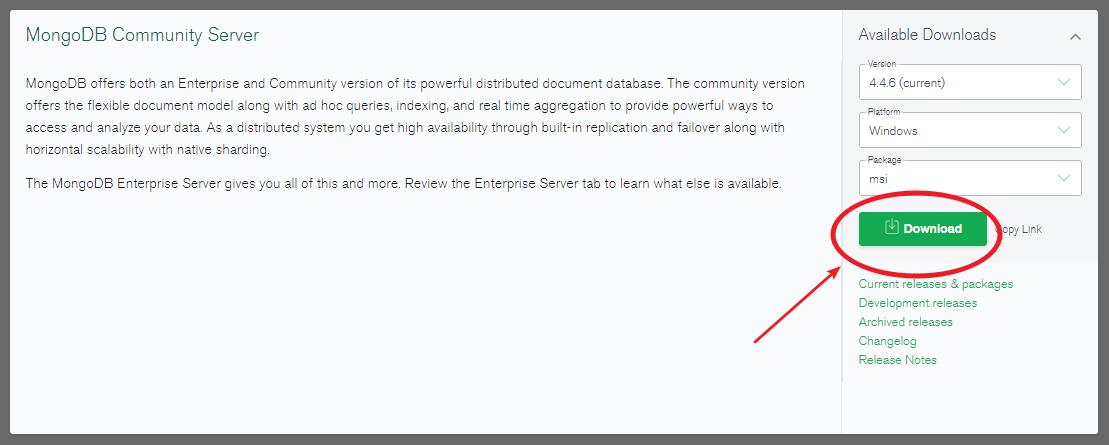
二、安装
- 直接双击安装
- 如果需要更改软件安装目录,请选择custom模式,选择指定路径即可
- 安装完毕,在mongodb的根目录下新建db和log这两个文件夹,用来存储数据和日志
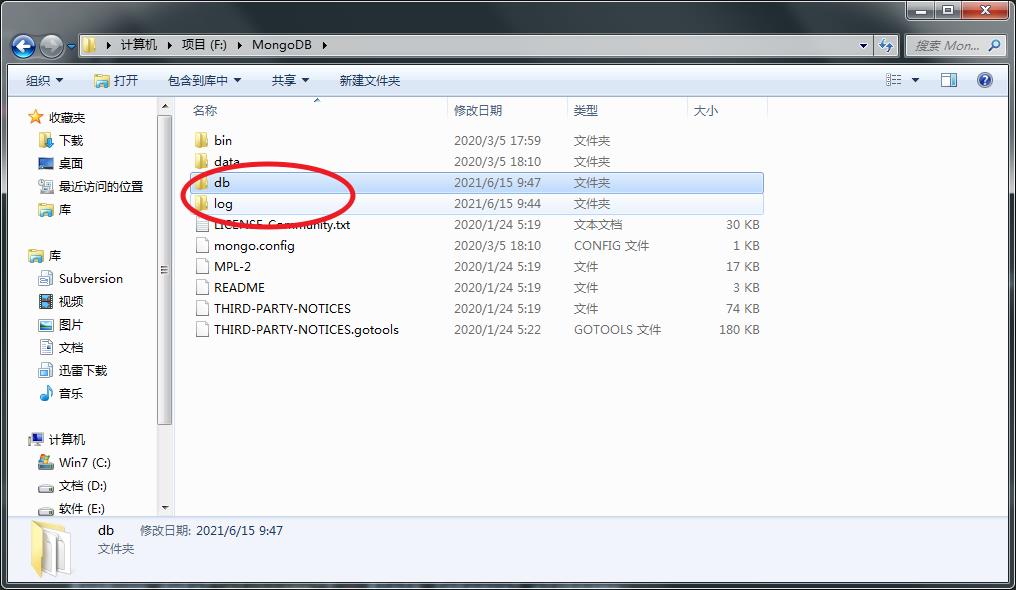
三、测试安装成功
- 在黑窗口中输入 mongo --version 命令,如果看到如下所示,则安装成功
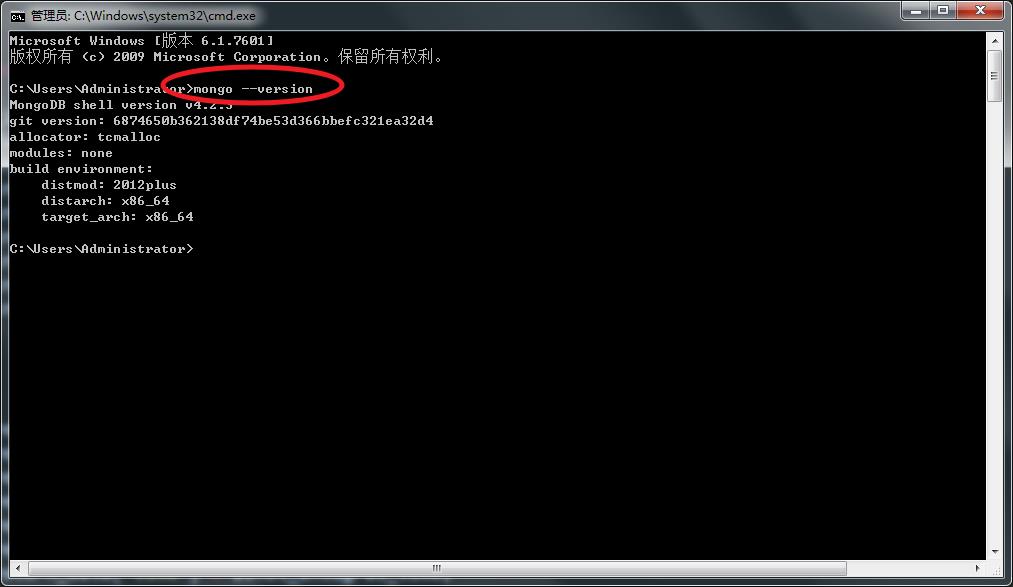
四、自启动
- 在log文件夹中新建mongodb.log文件,在根目录下简历mongo.config文件,输入以下内容
dbpath=F:\\MongoDB\\db
logpath=F:\\MongoDB\\log\\mongodb.log-
使用管理员模式打开cmd,运行下面命令
mongod --config F:\\MongoDB\\mongo.config --install --serviceName "MongoDB" --journal-
然后在window服务中设置服务为自动启动,就可以避免每次输入命令的麻烦了。
五、可视化工具
-
推荐使用 Mongo Management Studio
-
优点界面简洁,操作简单,功能齐全
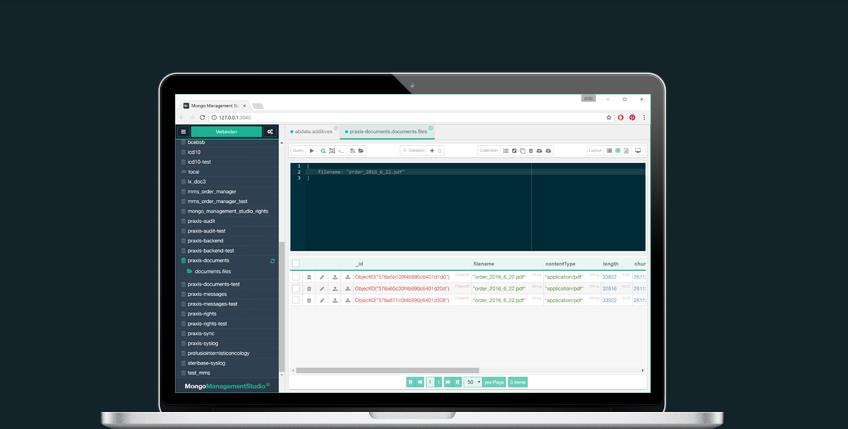
以上是关于window下安装mongodb详细步骤的主要内容,如果未能解决你的问题,请参考以下文章